-
구글 서치콘솔을 등록하는 이유는 구글 seo 관점에서도 좋습니다. 또한 등록을 해야 구글이 저희 블로그가 있다는 것을 알게 되고 점차 구글 노출이 가능하게 되기 때문에 블로그를 처음 하시는 분들은 꼭 구글 서치콘솔을 꼭 등록하셔야 합니다.
구글 서치콘솔 등록 방법
- 구글 서치콘솔 홈페이지에 접속하여 로그인을 해주시면 다음과 같이 나오는데 왼쪽 상단에 빨간색 네모 박스를 눌러줍니다.

구글 서치콘솔 등록 방법 - 속성 추가를 해줍니다.

구글 서치콘솔 등록 방법 - 이제 구글서치콘솔 등록을 하기 위한 사이트를 그대로 입력하고 계속을 누릅니다.

구글 서치콘솔 등록 방법 - HTML 태그 부분을 눌러줍니다.

구글 서치콘솔 등록 방법 - 복사를 눌러서 티스토리 블로그 관리자에서 꾸미기에 스킨 편집으로 들어가시면 html 편집이 보이는데요. 들어가서 <head> 바로 밑에다가 붙여 넣기 해줍니다.

구글 서치콘솔 등록 방법 
구글 서치콘솔 등록 방법 - 다시 구글서치콘솔로 돌아와서 확인을 눌러줍니다.

구글 서치콘솔 등록 방법 - 속성으로 이동을 눌러줍니다.

구글 서치콘솔 등록 방법 - 왼쪽 메뉴에서 sitemaps로 들어갑니다.
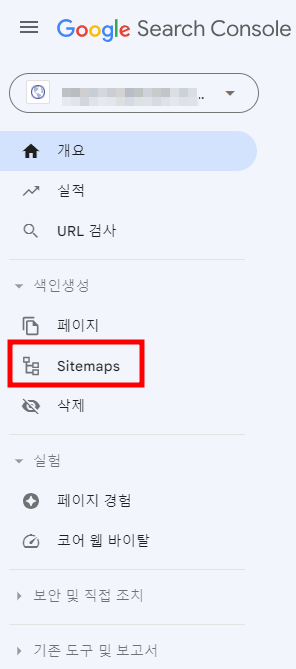
구글 서치콘솔 등록 방법 - sitemaps.xml을 입력하고 제출을 누릅니다.

구글 서치콘솔 등록 방법 
구글 서치콘솔 등록 방법 
구글 서치콘솔 등록 방법 구글 서치콘솔 홈페이지에서 새 사이트맵 추가에서 제출을 하면 위의 사진처럼 상태가 가져올 수 없다고 나오지만 새로고침을 눌러주시면 상태가 성공으로 바뀌게 됩니다.
- 구글 서치콘솔 홈페이지에서 동일하게 rss를 입력하고 제출을 해하고 새로고침을 하면 둘 다 성공이라고 나오게 됩니다.

구글 서치콘솔 등록 방법 
구글 서치콘솔 등록 방법 - 마지막으로 티스토리에서 플로그인으로 가서 구글 서치콘솔을 눌러줍니다.

구글 서치콘솔 등록 방법 - 계정 연결하기를 합니다.

구글 서치콘솔 등록 방법 - 해당하는 사이트와 연결된 구글 계정을 선택합니다.
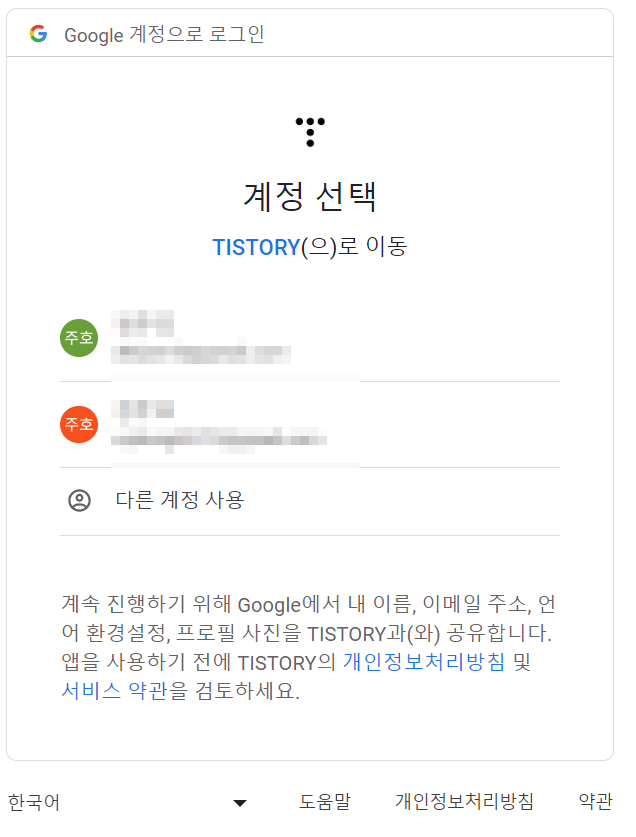
구글 서치콘솔 등록 방법 - 이제 적용만 누르시면 완전히 끝이 납니다.

구글 서치콘솔 등록 방법 지금까지 구글 서치콘솔 등록에 대해 알아보았습니다. 그밖에 다른 사이트 등록도 진행하시면 다른 사이트(네이버, 빙, 네이트, 줌)에서도 유입이 되니 꼭 함께 등록하시는 것을 추천합니다. 관련 포스팅 아래에 참고하니 함께 보시길 바랍니다.
네이버 서치어드바이저, 네이버 웹마스터 도구 손쉽게 등록
네이버 서치어드바이저, 네이버 웹마스터 도구 손쉽게 등록
오늘은 다른 사이트에서도 검색을 통해 저희의 블로그에 유입이 될 수 있게 네이버 서치어드바이저를 등록하는 방법에 대해 간단하게 사진을 통해서 보여드리도록 하겠습니다. 우선 네이버 서
1.jabujae.com
빙웹마스터도구 등록 & URL 제출 1분 컷!
대부분의 한국 사람들은 네이버를 이용하고 있고 비중은 60% 이상입니다. 그다음은 구글로 30% 이용하고 있는데요. 나머지 다음과 미미하게 네이트, 빙, 줌 검색을 사용하고 있습니다. 이렇게 이
1.jabujae.com
네이트 검색 등록 및 줌 검색 등록 5분 컷!
이번 포스팅은 네이트 검색 등록 및 줌 검색 등록을 아주 쉽게 진행하는 것을 보여드리겠습니다. 비록 다른 포털 사이트에 비해 검색 유입이 적지만 처음에 한번 해놓으면 다시 할 필요 없으니
1.jabujae.com
티스토리 블로그 자부재
블로그 운영에 있어서 도움되는 내용을 공유하며 주로 티스토리 블로그에 관해 포스팅하려고 합니다. 추가적으로 구글 SEO관련 내용도 소개합니다.

